excel制作思维导图模板(excel思维导图模板)
时间:2023-04-14 08:40:55作者:天邊彩虹〆
方法一:使用excel自带的Smartart图形制作
1、以Excel表格2016版为例,打开操作界面,然后点击插入。
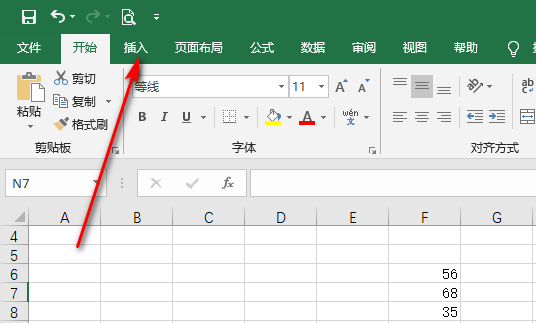
2、点击插入Smartart图形进入插入页面。
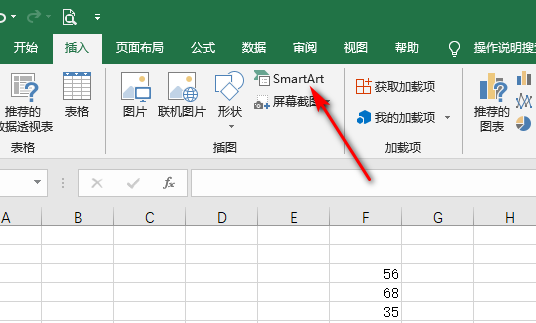
3、选择Smartart图形页面,在层次结构中选择类似思维导图的格式,然后点击确定。
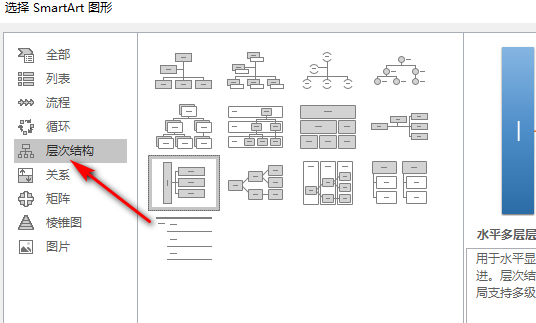
4、在确定插入Smartart图形后,点击项目直接编辑文本。
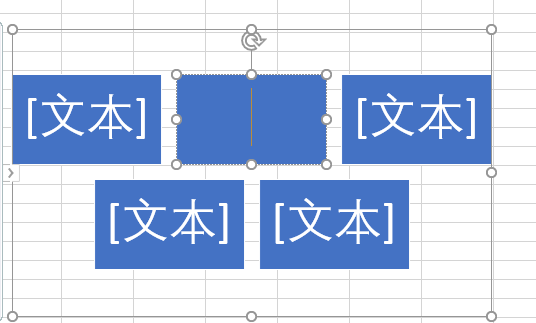
5、或者在左边的文本框中输入更改文本。
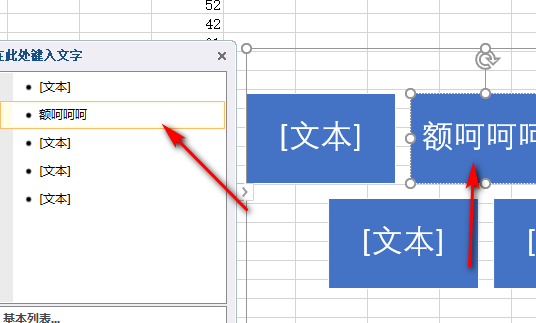
方法二:用其他软件制作Excel思维导图模板
以甲虫课堂为例,打开微信,点击搜索,输入甲虫课堂,选择并关注微信官方账号,点击模板下载,选择Excel模板。
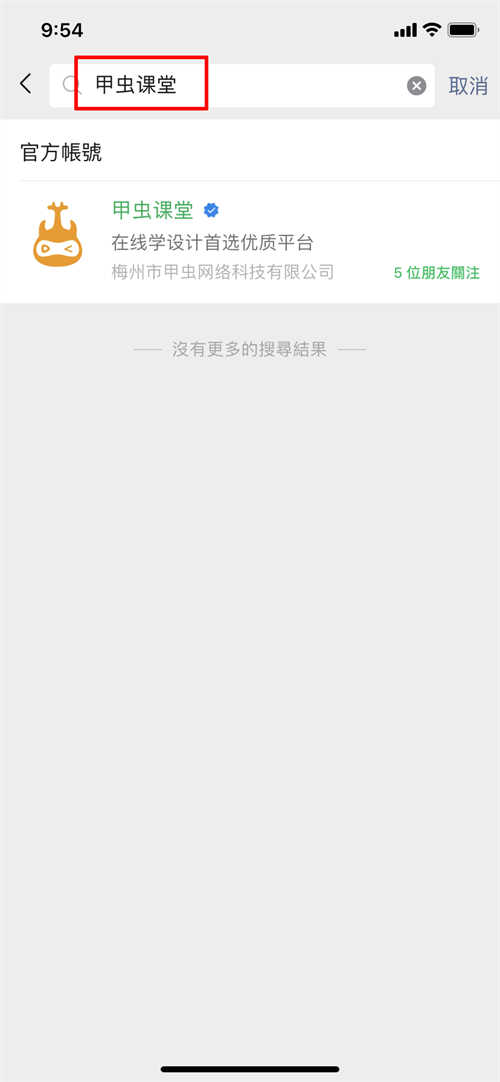
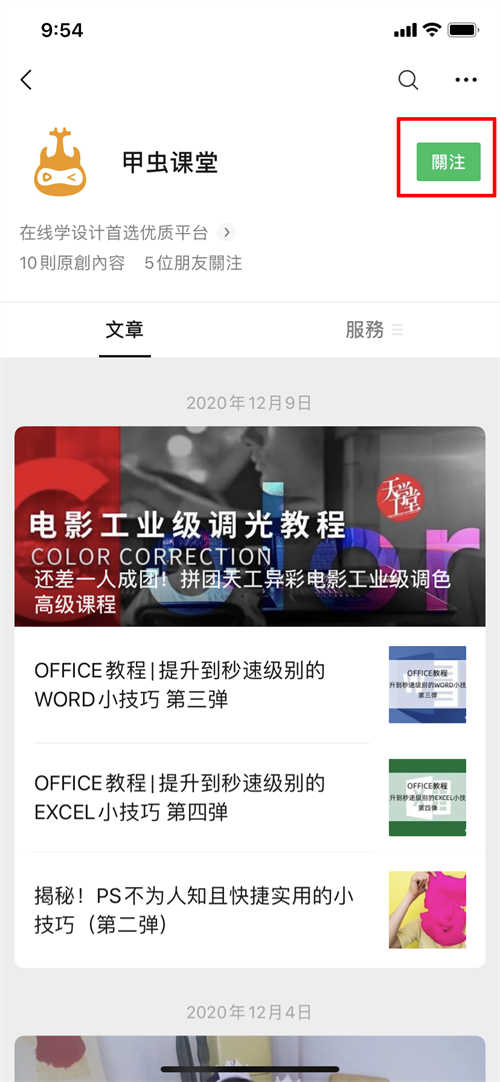
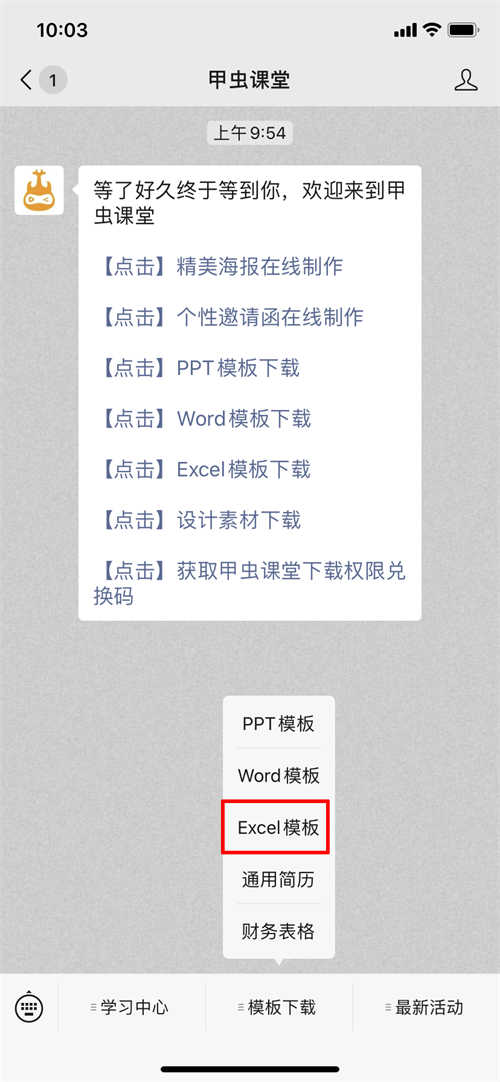
进入界面后,点击上面的搜索框输入关键字思维导图,根据需要选择模板,点击登录下载。
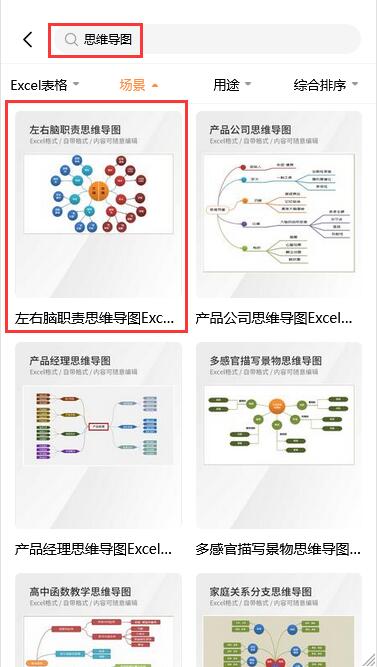

请登录我的界面,输入手机号码和验证码,点击进入甲虫办公室,然后返回模板,选择付款方式,点击立即付款。
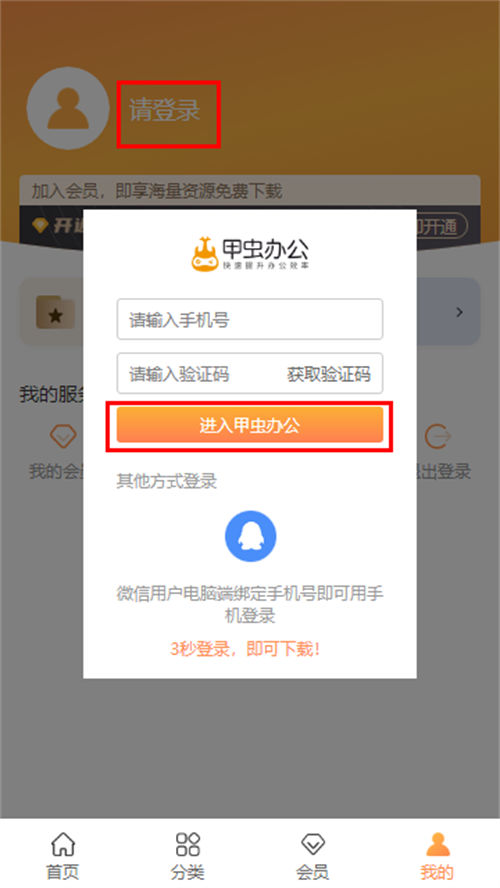
点击支付后立即下载,双击打开下载的excel文件。
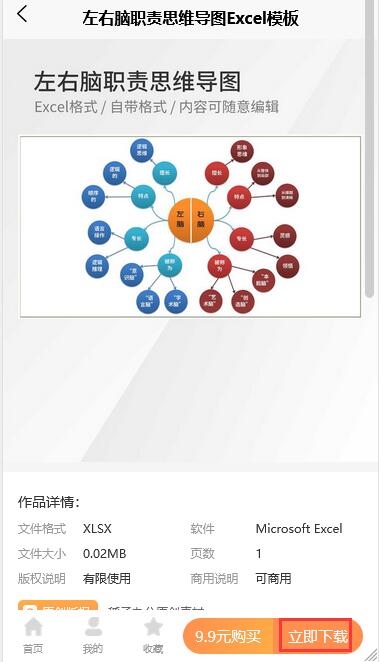
编辑打开的excel思维导图模板中的相关内容。
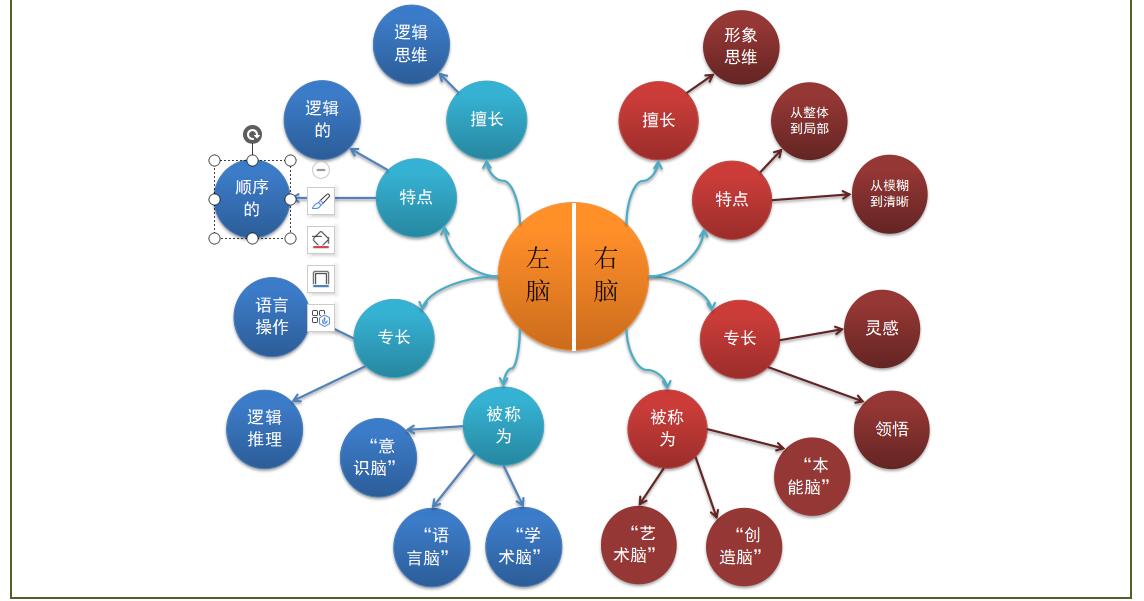
编辑后,保存为最喜欢的图片格式,如常用的PNG、JPG、GIF等。

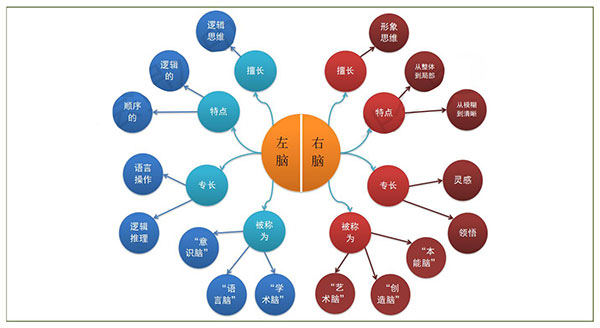
相关版本
相关软件教程
- APP使用教程|excel表格收款收据模板2023-02-28
- APP使用教程|excel制作收款收据模板2023-02-28
- APP使用教程|excel收款收据模板2023-02-28
- APP使用教程|excel收款收据表格模板2023-04-04
- APP使用教程|excel日历工作计划模板2023-04-11
- APP使用教程|excel思维导图模板2023-04-13
- 电脑教程|excel2010怎么开根号excel2010开根号的方法(excel2010怎么开根号)2023-05-26
- 电脑教程|excel2010如何将单元格合并excel2010将单元格合并的方法(excel2010如何将单元格合并)2023-05-26
- 电脑教程|excel2010如何插入剪贴画excel2010插入剪贴画的方法(excel2010插入剪贴画的方法)2023-05-26
- 游戏百科|Excel四舍五入函数怎么使用(如何使用Excel四舍五入函数)2023-05-27
热门应用
热门游戏























